Que ce soit pour lire les dernières nouvelles de ce qui s’est passé dans le monde, pour accéder à des applications web, ou encore pour jouer à des jeux, nous utilisons ces programmes très répandus. Cependant, nous devons prendre en considération que les navigateurs nous offrent la plupart du temps des fonctions que nous ne connaissons même pas. Et il faut savoir que ces programmes s’adaptent aux besoins aussi bien des utilisateurs peu expérimentés en technologie, que de ceux qui sont plus avancés.
C’est pourquoi nous parlerons ci-dessous d’une astuce simple qui vous permet de modifier le contenu de n’importe quelle page Web directement depuis le navigateur. De plus, ce qui est curieux dans tout cela, c’est que nous n’avons pas besoin d’avoir des connaissances en programmation et en conception Web pour effectuer les changements que nous mentionnons. Nous n’aurons qu’à utiliser une fonction utile que nous proposent presque tous les navigateurs Web actuels, comme nous allons vous le montrer.
Pour ce faire, nous allons utiliser la fonctionnalité ou l’outil de développement que nous proposent la plupart des navigateurs Web tels que Google Chrome, Edge ou Firefox. Il s’agit d’une fonction intégrée à la plupart des navigateurs actuels qui sera extrêmement utile dans le cas présent. Cet outil de développement est normalement utilisé par les concepteurs et développeurs Web pour tester leurs projets, ou par les utilisateurs avancés pour avoir un meilleur contrôle sur les sites Web qu’ils visitent.
Modifiez n’importe quel site Web avec cette simple commande dans le navigateur
En règle générale, on accède à cet outil de développement que nous avons évoqué en appuyant simplement sur cette touche, F12. Une fois que nous sommes sur la page Web que nous voulons modifier ou éditer, nous cliquons sur cette touche et une nouvelle fenêtre divisée apparaîtra à l’écran.
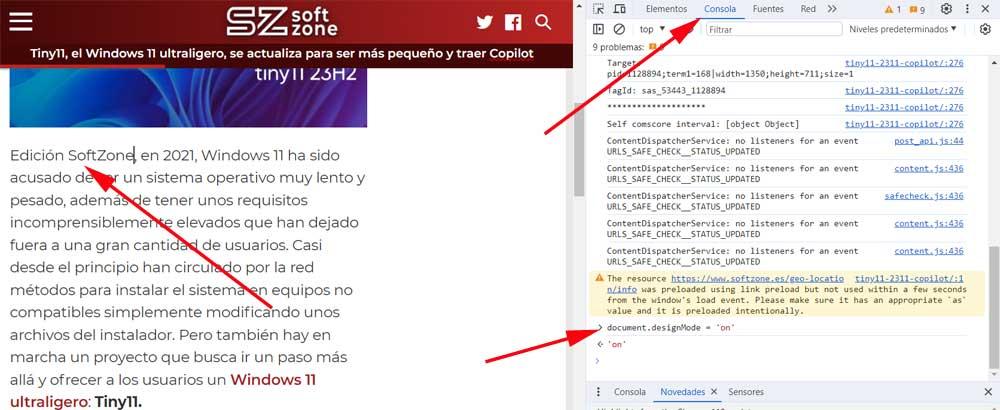
Parmi les différents onglets que l’on retrouve en haut de la nouvelle fenêtre qui apparaît à l’écran, dans ce cas nous sommes dans ce qu’on appelle la Console. C’est ici que nous allons entrer la propriété ou la commande qui nous permettra d’éditer le contenu du site Web sur lequel nous nous trouvons à ce moment-là. Par conséquent, dans l’onglet Console, il suffit de taper ce qui suit :
document.designMode = ‘on’
Il faut tenir compte du fait que par défaut il s’agit d’une valeur qui est en mode désactivé dans les navigateurs. Cela signifie que nous n’avons pas la possibilité d’éditer, du moins dans un premier temps, ces sites internet auxquels nous nous connectons. Une fois que nous avons lancé la fonctionnalité en tant que telle, comme nous vous l’avons montré, il ne reste plus qu’à sélectionner le contenu que nous souhaitons modifier.
De cette façon, nous pouvons modifier les textes des sites Web sur lesquels nous nous trouvons ou supprimer des photos, entre autres choses. Par exemple, cela nous permettra de faire des tests sur ces pages spécifiques ou même de préparer des farces pour nos amis et notre famille. Tout dépendra de l’imagination dont nous ferons preuve lors de l’activation de cette fonctionnalité d’édition.
Les changements ne sont pas définitifs
Même si nous pouvons nous sentir comme de vrais « hackers », la vérité est que nous ne modifions le site qu’au niveau local. Tout ce que nous faisons ne sera reflété que sur notre PC et n’affectera en aucune façon le serveur ou le contenu que les autres utilisateurs verront.
De plus, en appuyant simplement sur F5, nous pouvons mettre à jour le site Web et revenir au contenu original dans notre navigateur, en annulant toutes les modifications que nous avons apportées.
Cet article vous a plut ? Alors continuons avec ces 20 logiciels indispensables pour votre PC en vidéo :




